Si no puede descargar, instalar o usar las aplicaciones de la Tienda Windows en Windows 10, use el Solucionador de problemas de aplicaciones de la Tienda Windows incorporado para identificar los problemas y solucionarlos automáticamente.
Por ejemplo, cuando descarga una aplicación de la Tienda Windows puede causar el error "Algo salió mal" - código de error 0x80244007.

Solucionador de problemas de aplicaciones de la Tienda Windows
Haga clic derecho en Inicio, haga clic en Panel de control. Establezca la opción de vista en Iconos pequeños o Iconos grandes. Haga clic en Solución de problemas y haga clic en "Ver todo" en el panel de tareas. Haga clic en "Aplicaciones de la Tienda Windows" de la lista.
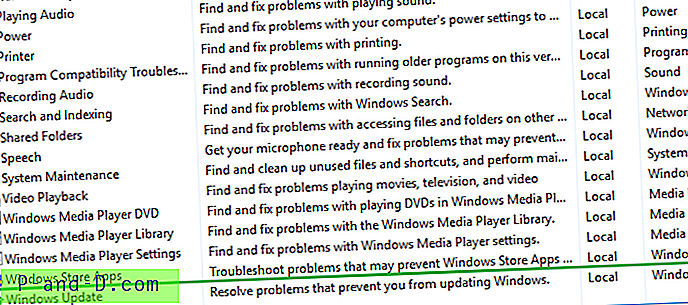
Esto abre el solucionador de problemas que inspecciona lo siguiente y soluciona automáticamente los problemas.
Configuración de Control de cuentas de usuario: si UAC está desactivado, el solucionador de problemas habilita / restablece la configuración de UAC a los valores predeterminados. Los valores modificados de DWORD del registro son: ConsentPromptBehaviorAdmin, EnableLUA y PromptOnSecureDesktop, con sus datos de valores establecidos en 0x00000005, 0x00000001 y 0x00000001 respectivamente.
Restablece el registro de servicios: el solucionador de problemas restablece el registro del Servicio de transferencia inteligente en segundo plano (BITS) y establece su tipo de inicio en Automático.
Restablece la configuración de seguridad: el descriptor de seguridad para BITS se verifica y se corrige si es necesario. Se restablece ejecutando la siguiente línea de comandos:
sc.exe sdset bits D: (A; CI; CCDCLCSWRPWPDTLOCRSDRCWDWO ;;; SY) (A ;; CCDCLCSWRPWPDTLOCRSDRCWDWO ;;; BA) (A ;; CCLCSWLOCRRC ;;; IU) (A ;; CCLCSWLOCRRC :;; (AU; SAFA; WDWO ;;; BA)
Como nota al margen, la SD predeterminada de Windows 10 para BITS (en una instalación limpia de Windows) es la siguiente:
D: (A; CI; CCDCLCSWRPWPDTLOCRSDRCWDWO ;;; SY) (A ;; CCDCLCSWRPWPDTLOCRSDRCWDWO ;;; BA) (A ;; CCLCSWLOCRRC ;;; IU) (A ;; CCLCSWLOCRRC ;;; SU)
Reparar la ubicación temporal de la caché de archivos de Internet: dado que la Tienda Windows utiliza la misma ruta de caché que la carpeta de archivos temporales de Internet (TIF) de IE, se inspecciona el valor de Carpetas de Shell de usuario para TIF y se corrige si es necesario.
Restablecer caché de la Tienda Windows: restablece la caché de la Tienda Windows ejecutando WSReset.exe para que el contenido fresco de la Tienda Windows se obtenga de los servidores de Microsoft. Ejecutar WSReset.exe es probablemente el paso más importante para solucionar los problemas de la Tienda Windows.
Comprueba si faltan archivos o están dañados: el solucionador de problemas verifica la integridad del módulo BITS "c: \ windows \ system32 \ qmgr.dll" utilizando el comando Sfc.exe / Scanfile, y si falta o está dañado, emite una copia nueva de la fuente (usando Sfc.exe).
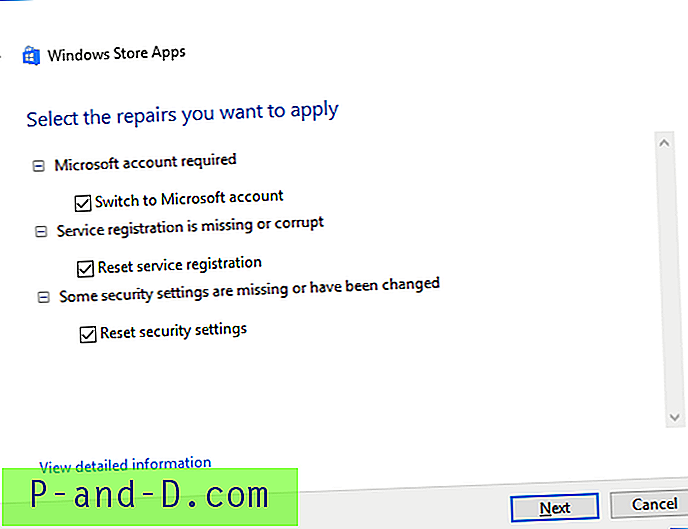
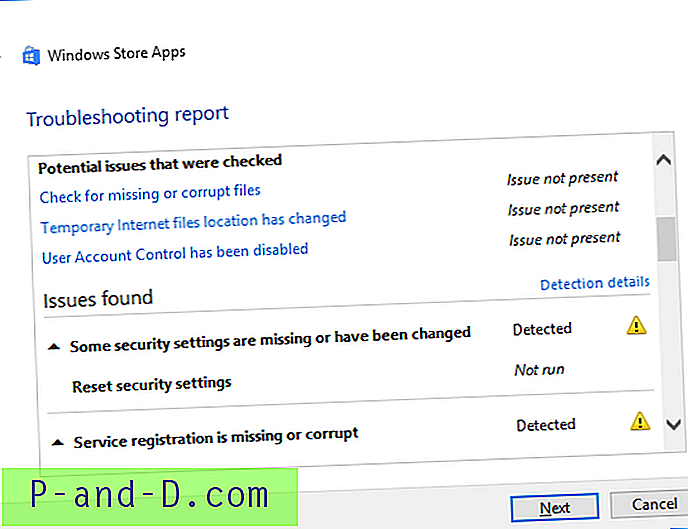
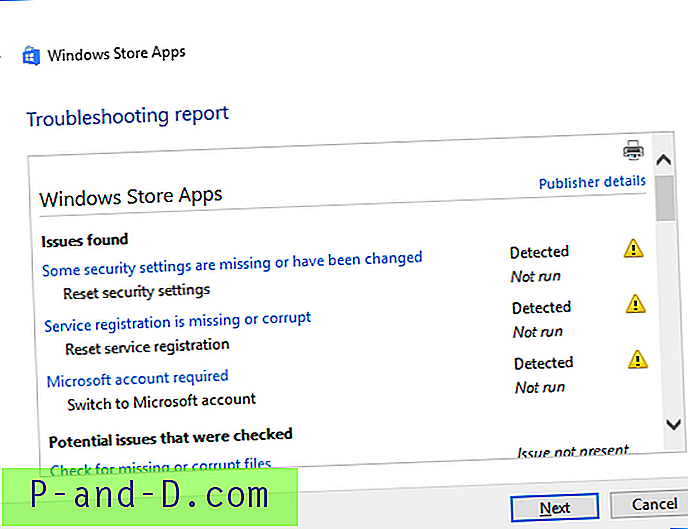
Otros controles y correcciones por el solucionador de problemas de la aplicación
Además de las soluciones anteriores, el Solucionador de problemas de aplicaciones de la tienda hace lo siguiente debajo del capó y le notifica sobre los problemas.
Borra toda la cola BITS utilizando el comando bitsadmin / reset / allusers.
Comprueba si la cuenta de usuario actual es una cuenta conectada (Microsoft) inspeccionando una clave de registro.
Comprueba si el usuario actual ha iniciado sesión en un perfil temporal.
¡Eso es!





